快訊
今天小編就要來解放大家的圖片軟體橡皮擦!和大家推薦「PicWish」這個網站👍不只圖片去背的功能完全免費使用以外,還可以快速更換想要的背景顏色!除此之外,它還可以把模糊的照變清楚!一起來看看怎麼要怎麼使用這些實用的功能吧!
會員註冊教學
如果你想透過「PicWish」網站去除圖片背景,需要先登入會員才可以下載,註冊會員是免費的,也不會要你預先填入付款資訊。若是懶的花時間註冊帳號,也可以透過Google帳號、Facebook帳號、Twitter帳號、Apple ID登入喔!
▼【如何註冊會員】
1.進到網站,點選右上角[註冊]
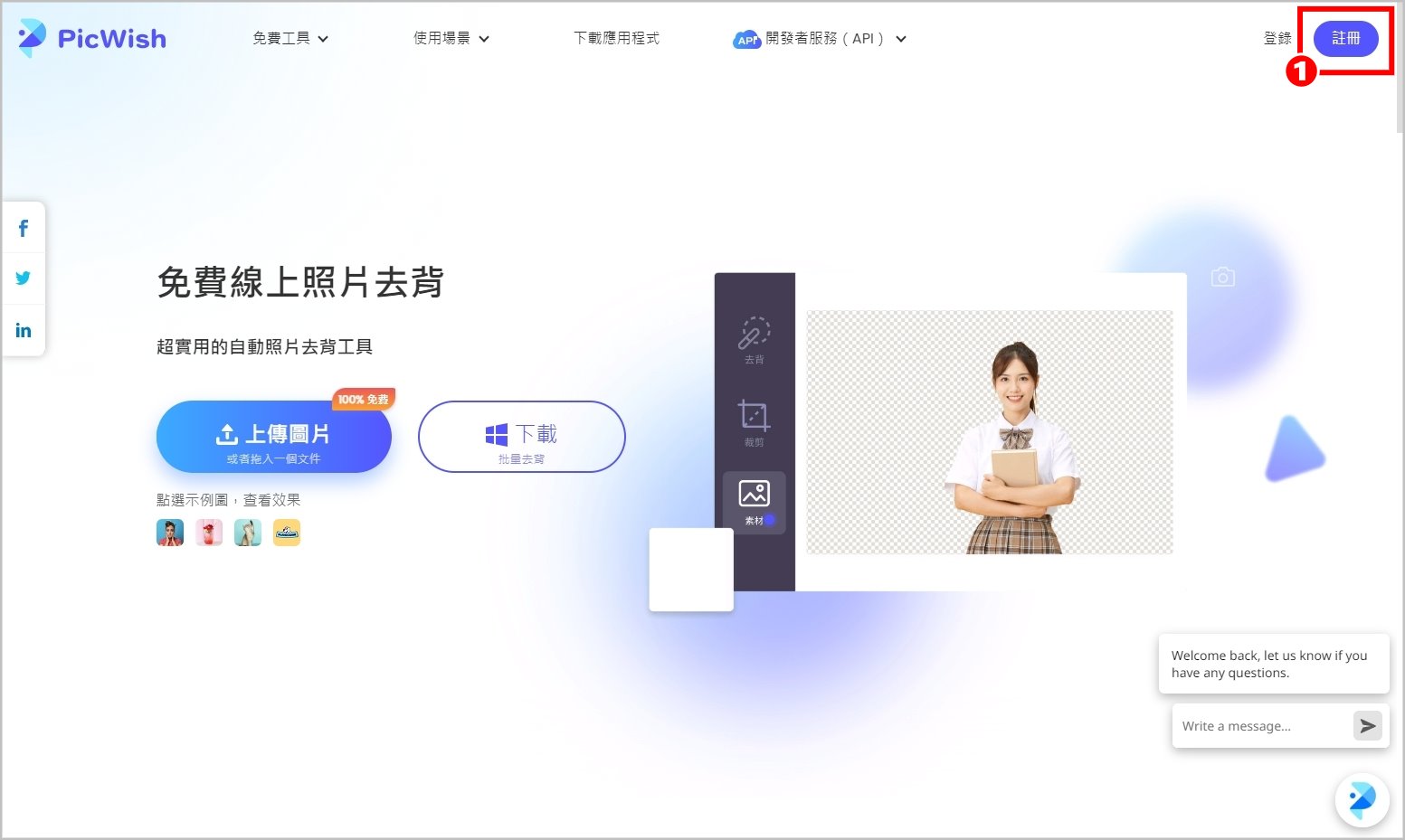
2.輸入[手機號碼]或是[電子信箱地址]
3.輸入[密碼]
4.點選[同意並註冊],就可以成功註冊了!
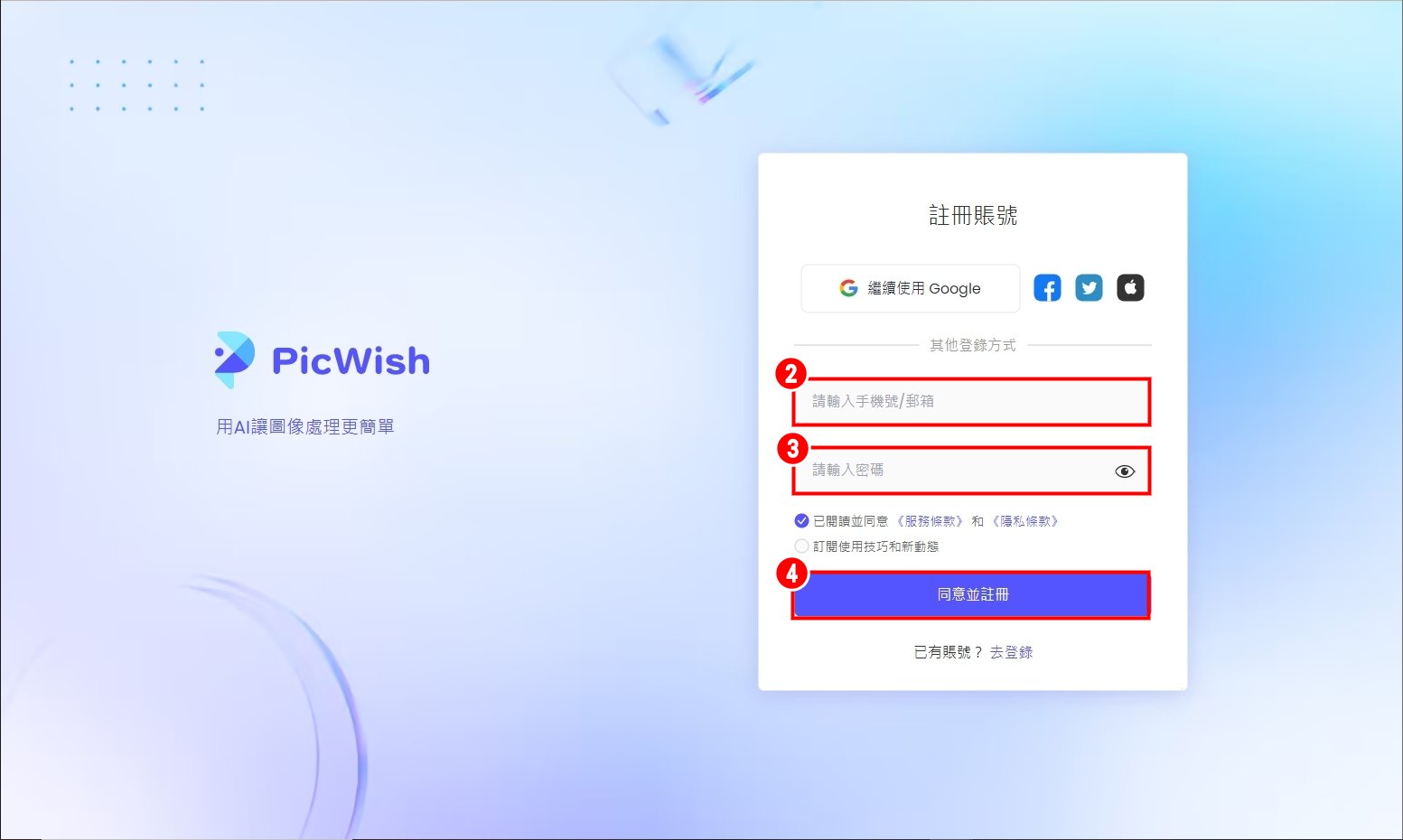
完成註冊後,登入會員就可以下載用網站去除背景和編輯後的圖片啦!接下來一起來看看要怎麼使用「PicWish」來進行圖片去背,以及更進一步的更換圖片背景吧!
圖片去背教學
依絲編自己實際測試後,發現它的去背功能真的很厲害,無論是雜亂的背景還是毛茸茸的動物,只要主體夠明顯,去背都很乾淨。
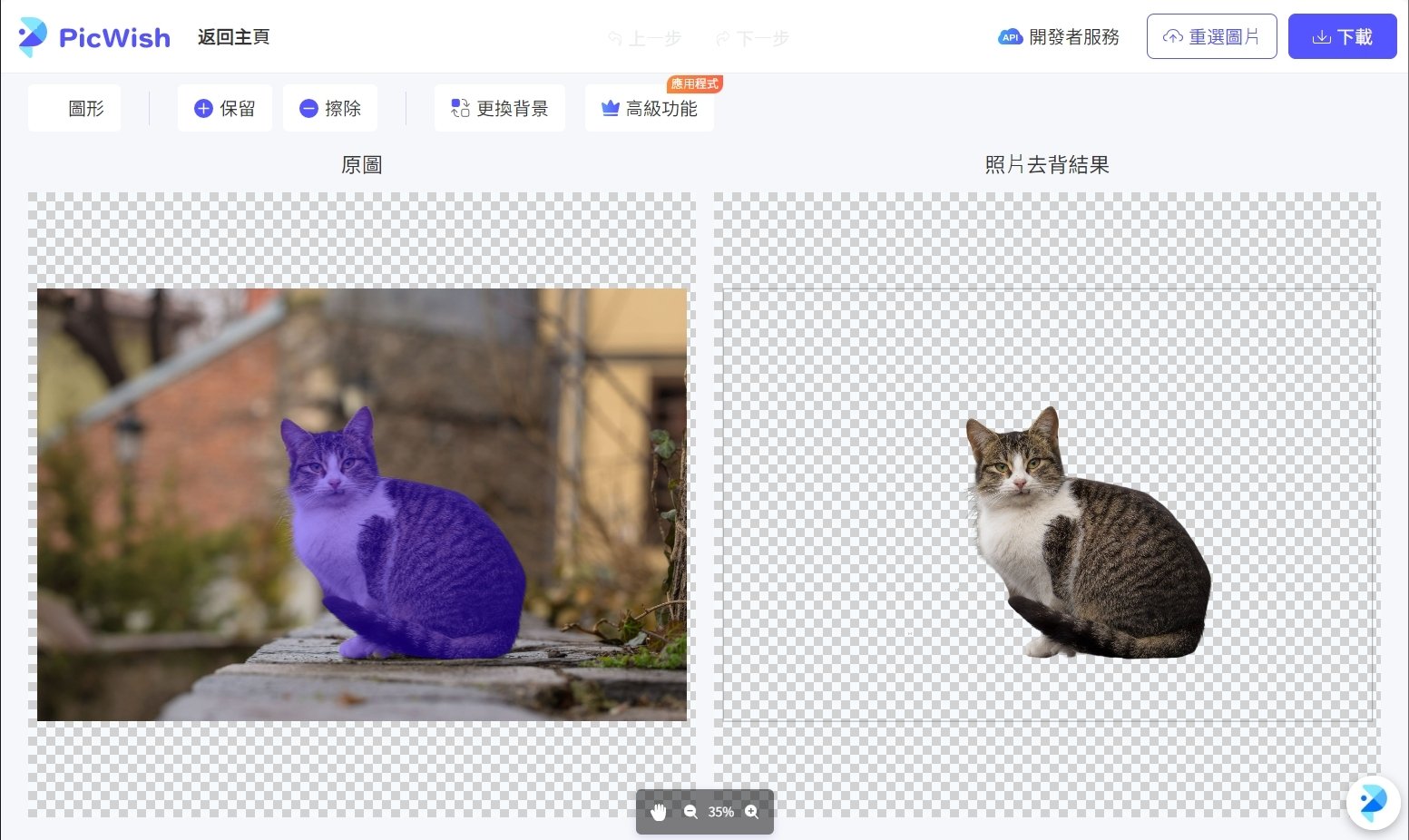
不過還是有失誤的時候,像是下面這一張圖,我只想要去背到只剩那台筆電和人的手,可是因為主體太過相近,所以連腳也一起被選取進來去背了😅
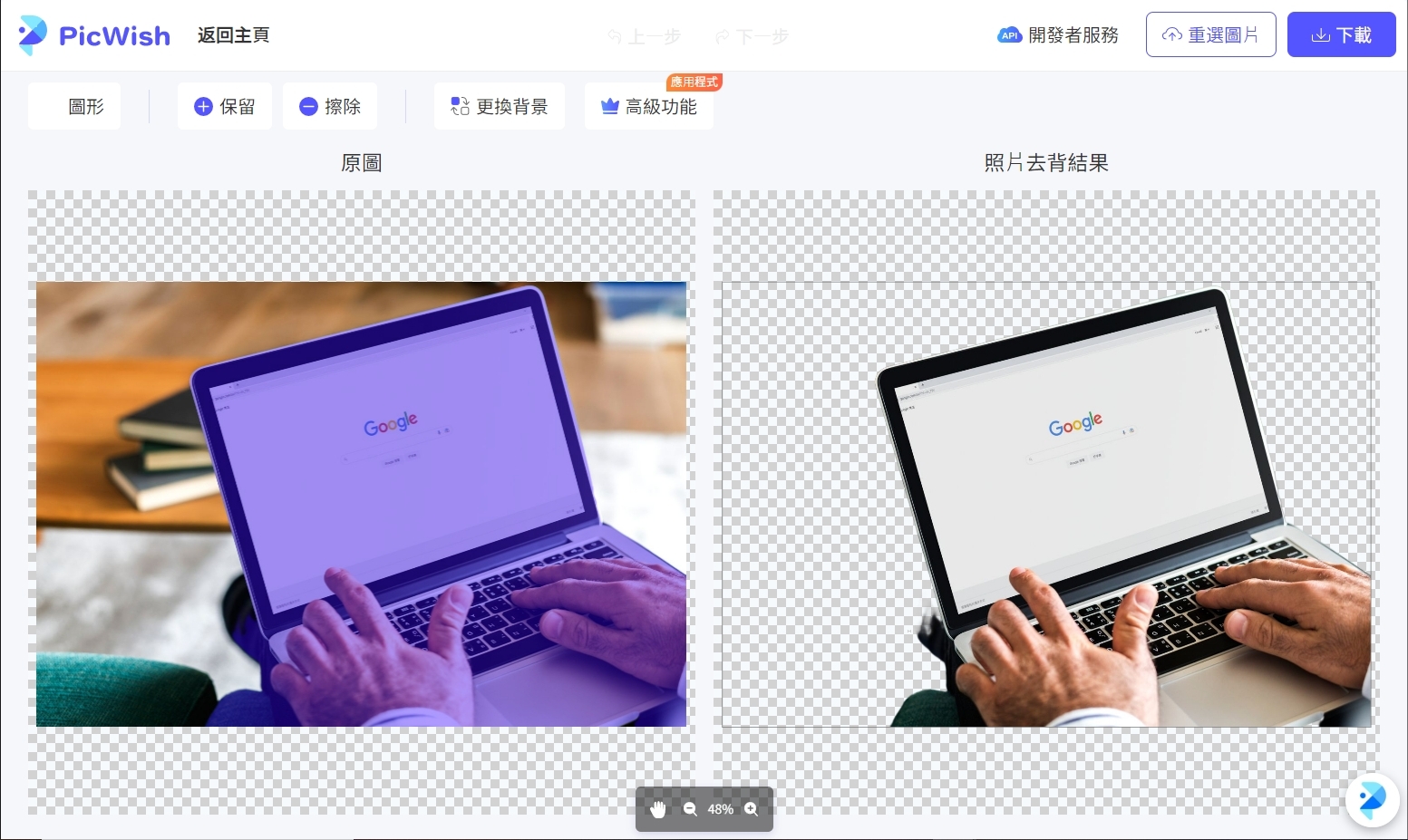
▼【如何去除圖片背景】
1.點選[上傳圖片]
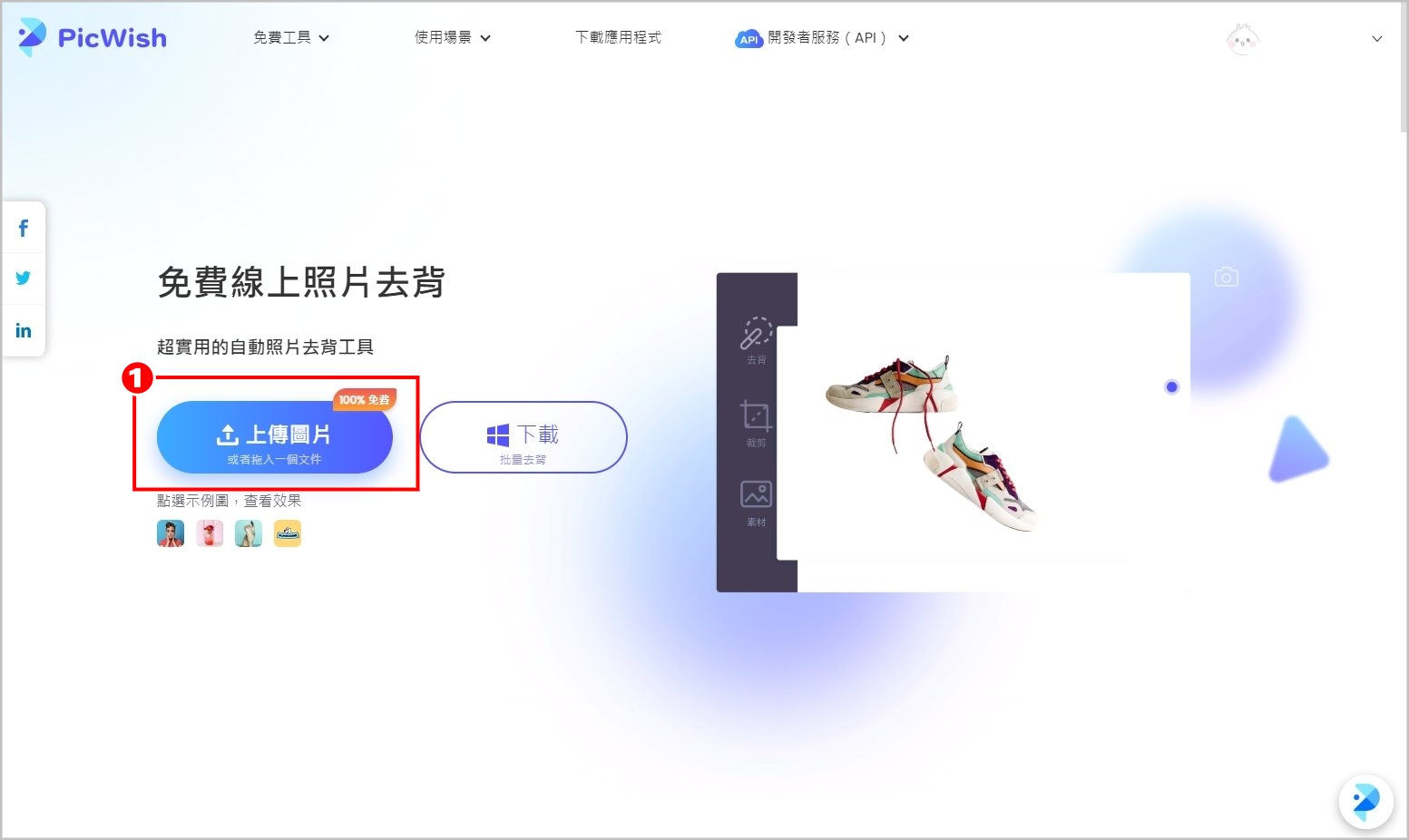
2.選擇[想要去背的圖片]
3.點選[開啟]
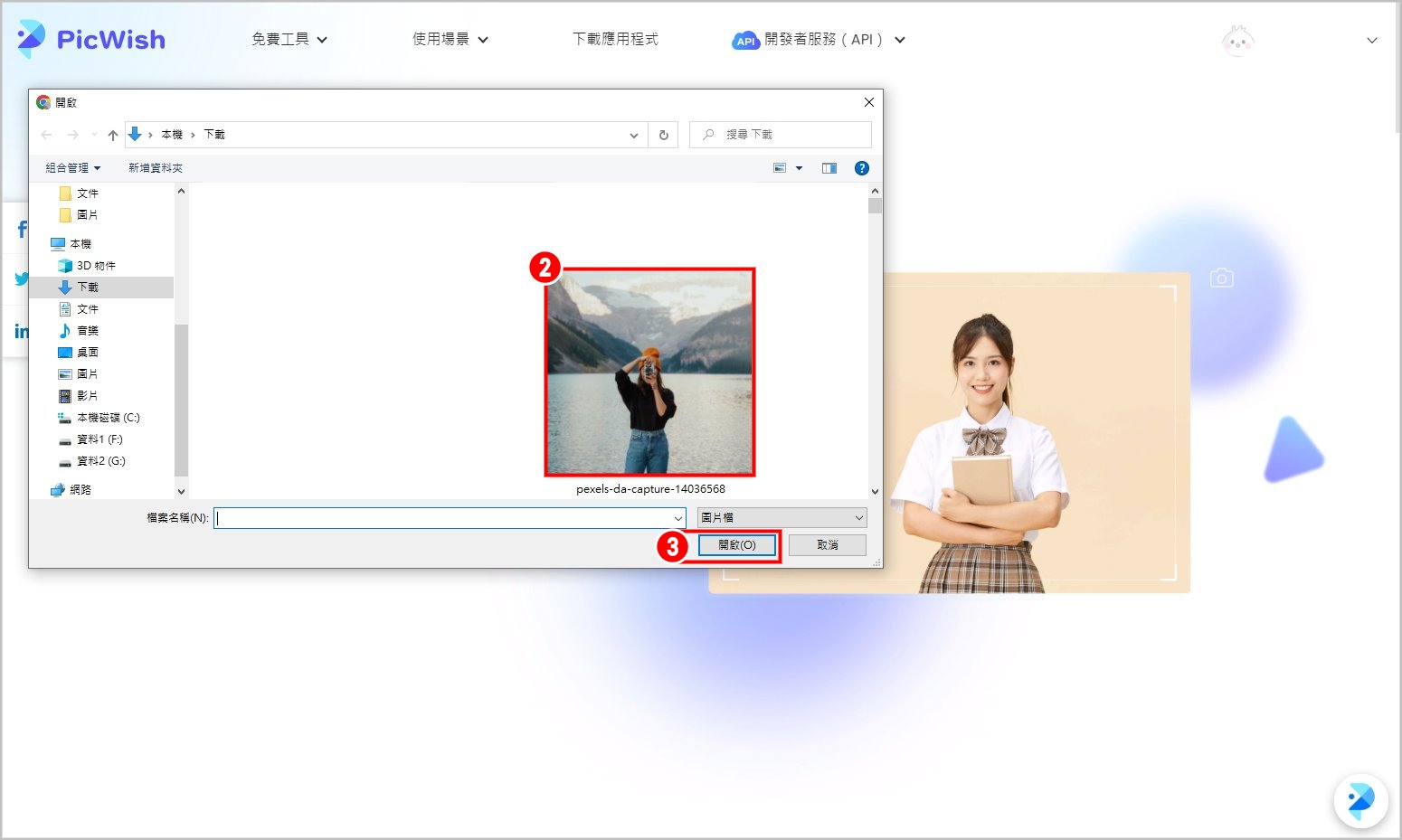
4.網站會自動幫你去背,可選擇要[保留]新增選取或是[擦除]已選取範圍
5.完成去背編輯後,點選[下載],即可下載去背後圖片(PNG檔案)
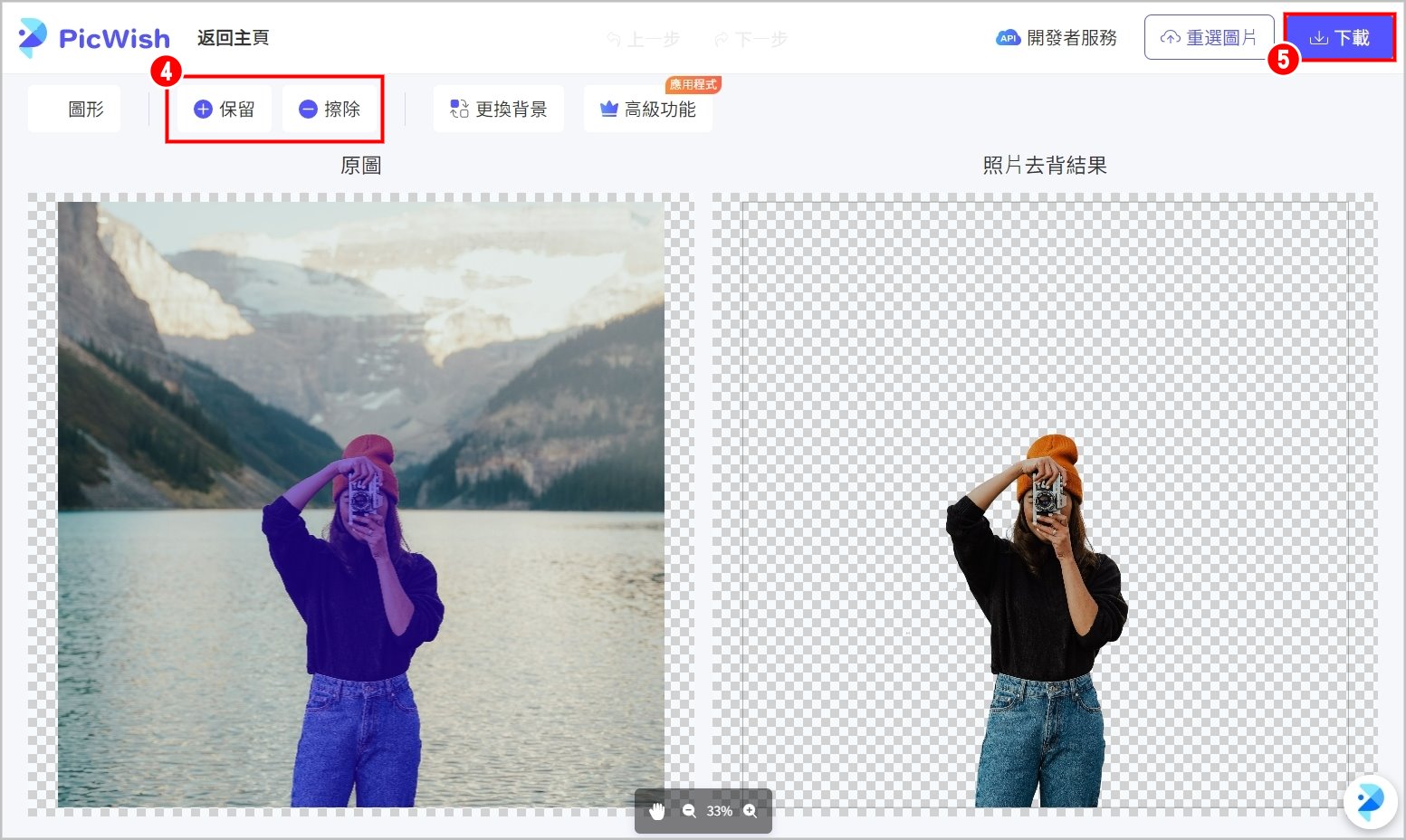
更換背景
網站自動去背的圖片都會先預設為透明背景,如果想要新增其他底色的背景也可以透過這個網站,除了有23種純色背景可以選擇以外,還可以用其他圖片當背景喔!
▼【如何加入純色背景】
1.完成自動去背,進到編輯頁面後,點選[更換背景]
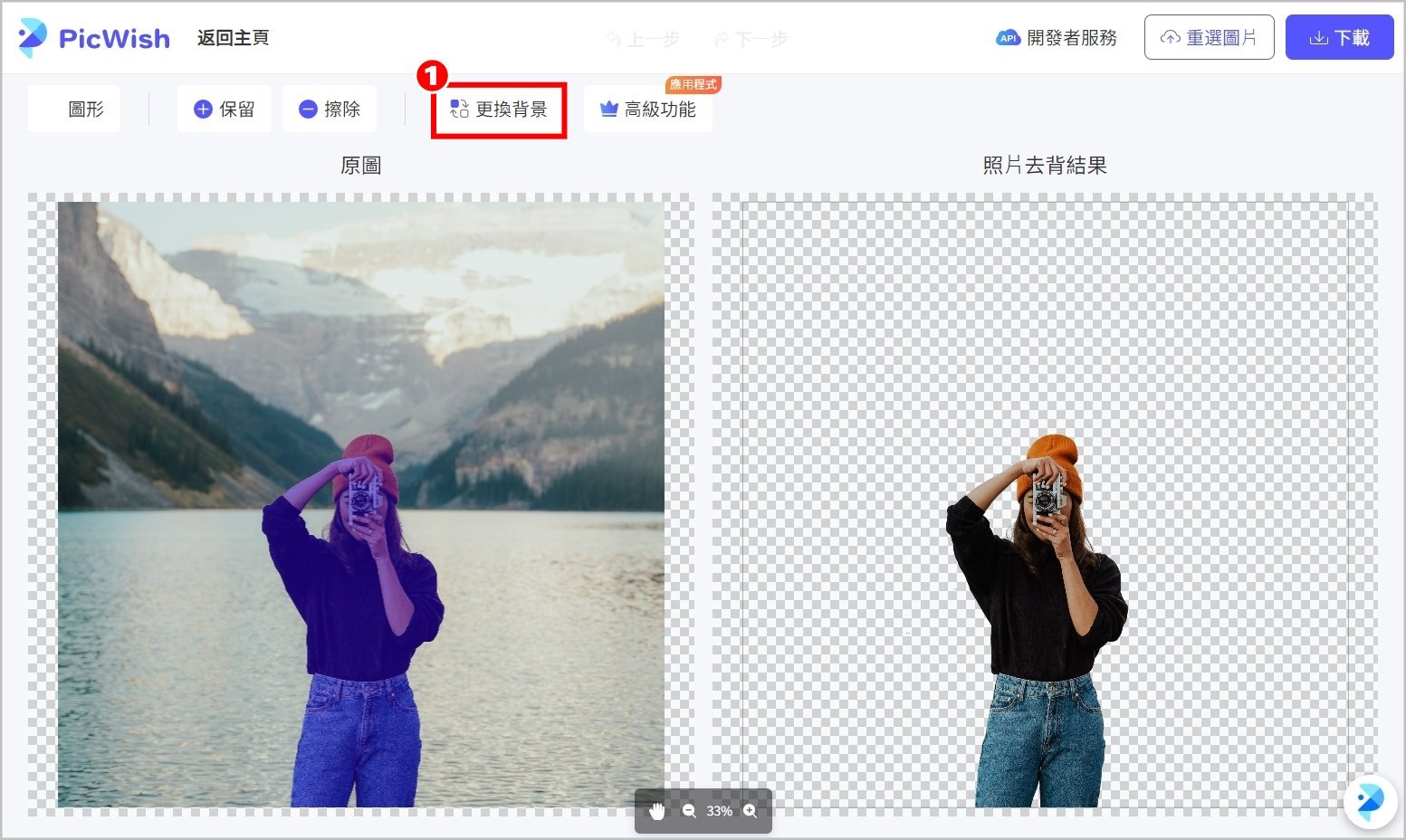
2.即可選擇[任一顏色],來更換背景底色
3.完成更換後,點選[下載]即可保存圖片
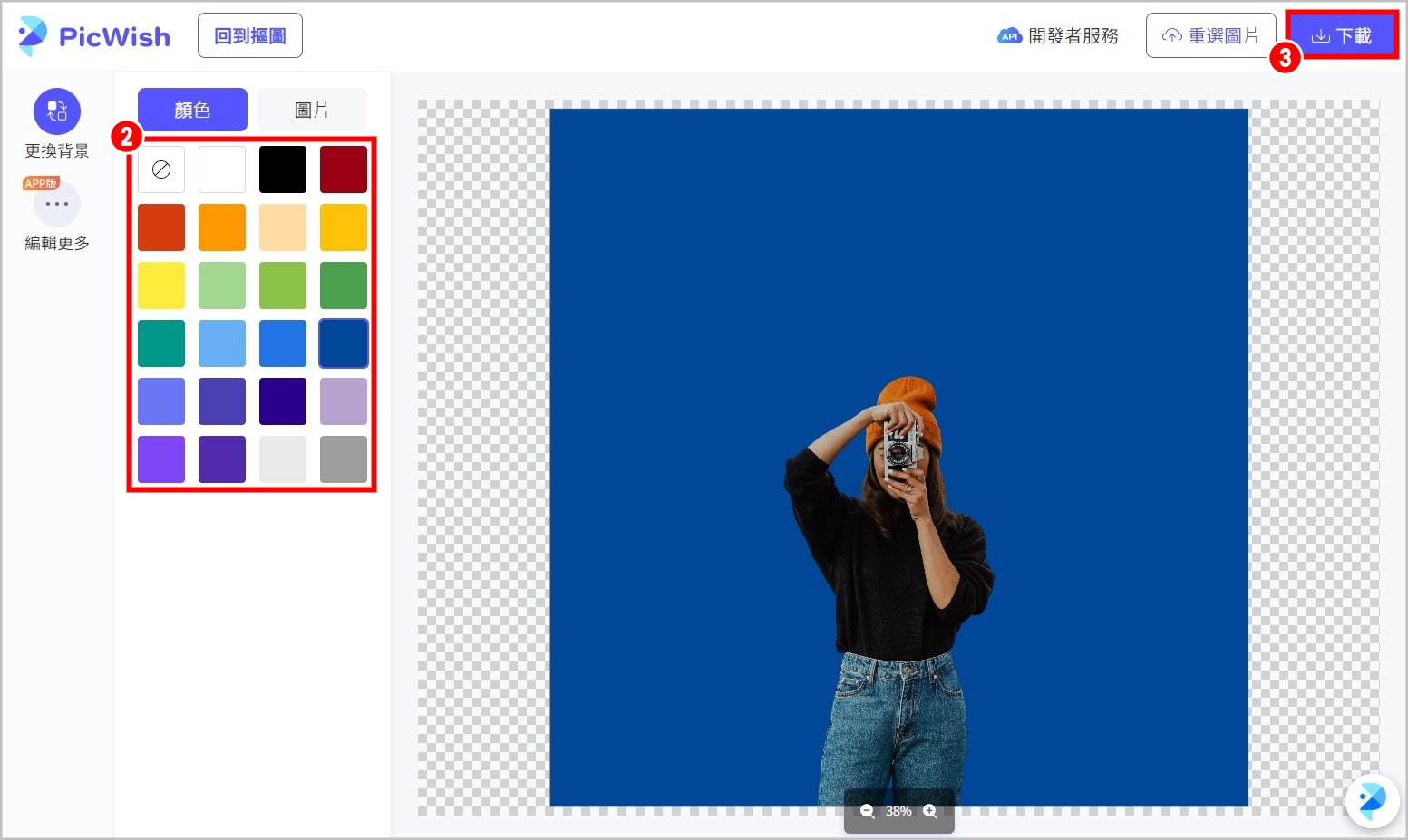
▼【如何加入其他圖片當背景】
1.完成自動去背,進到編輯頁面後,點選[更換背景]
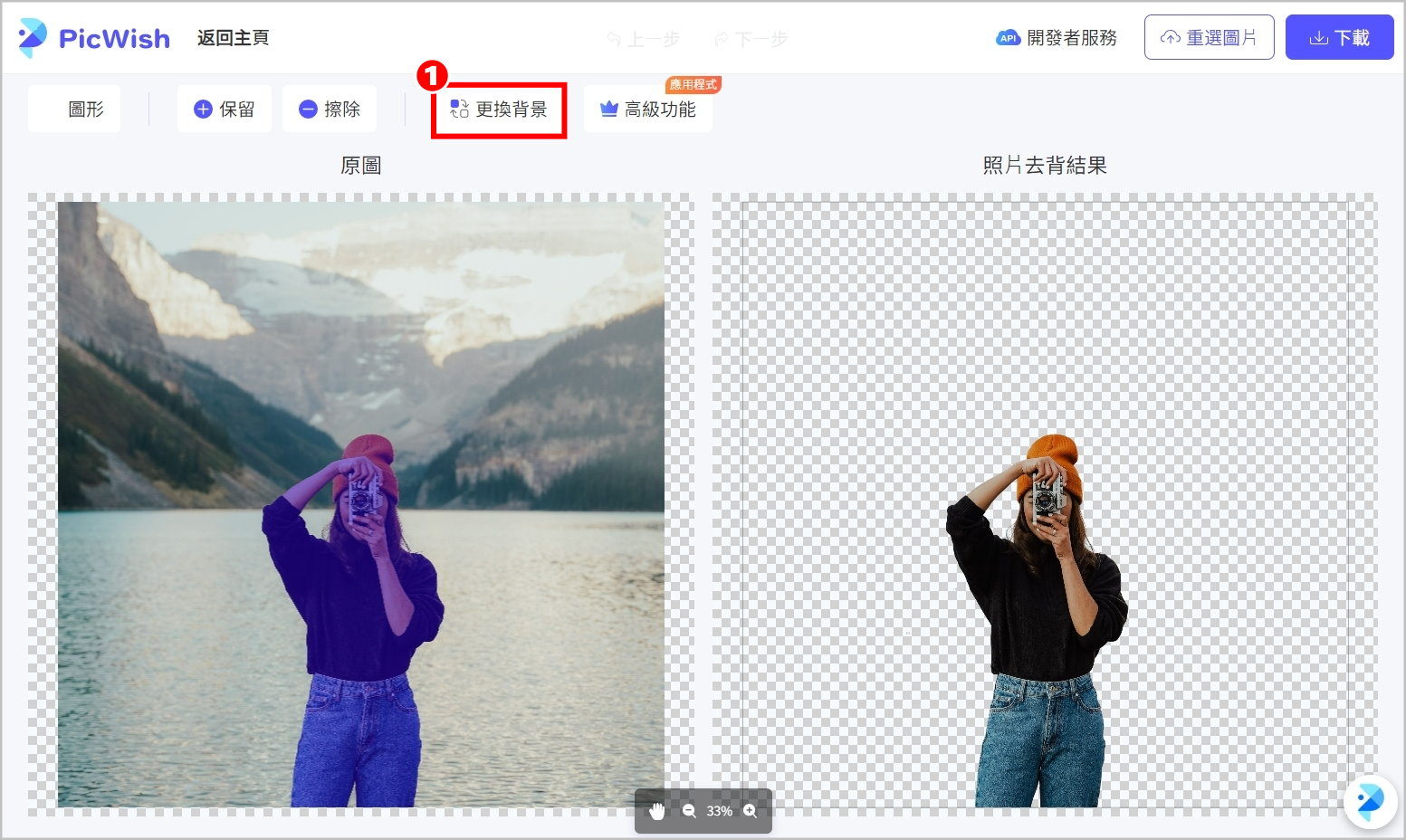
2.點選[圖片]
3.點選[+(加號)]新增想要當背景的圖片
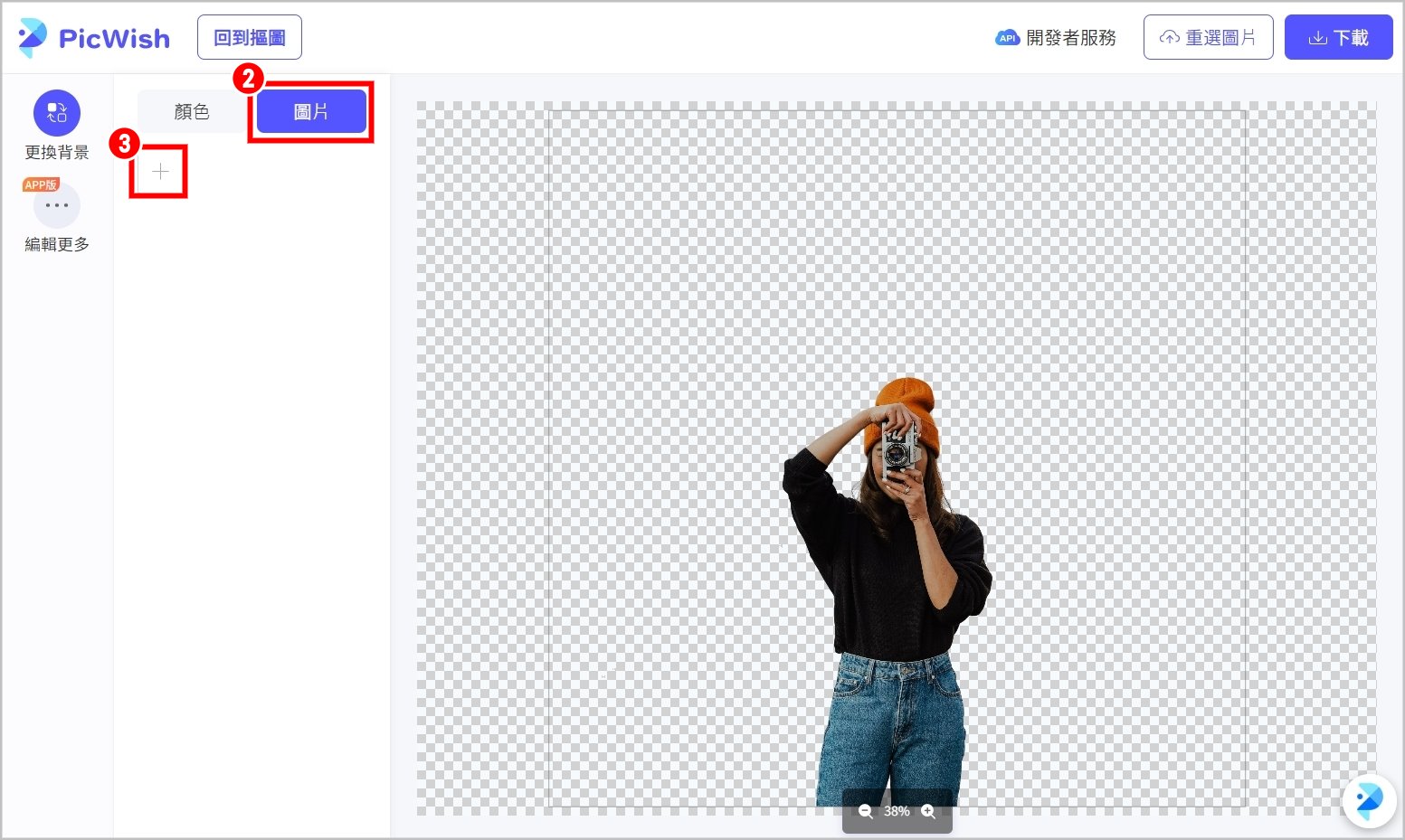
4.完成更換後,點選[下載]即可保存圖片
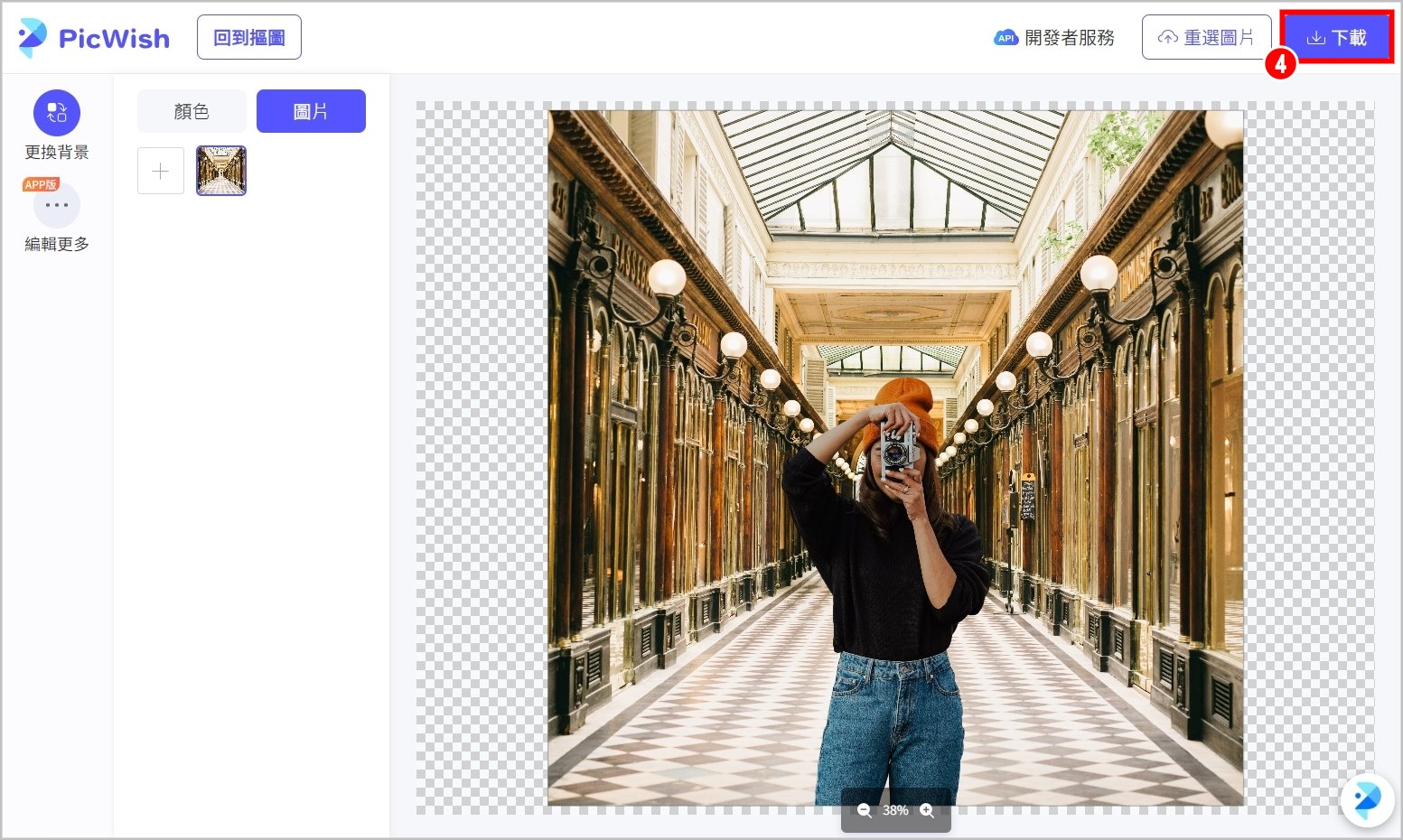
照片清晰化
「PicWish」有分兩種照片清晰化的工具可以用:人像變清晰和通用變清晰。「人像變清晰」自動修復後,人的臉部輪廓會比較銳利。「通用變清晰」則是整張圖片一起變清楚,不會特別強調主體的輪廓。

▶ 人像修復:圖片去背 人像清晰化 PicWish 線上網站
▼【如何將圖片清晰化】
1.點選[上傳圖片],選擇要清晰化的照片
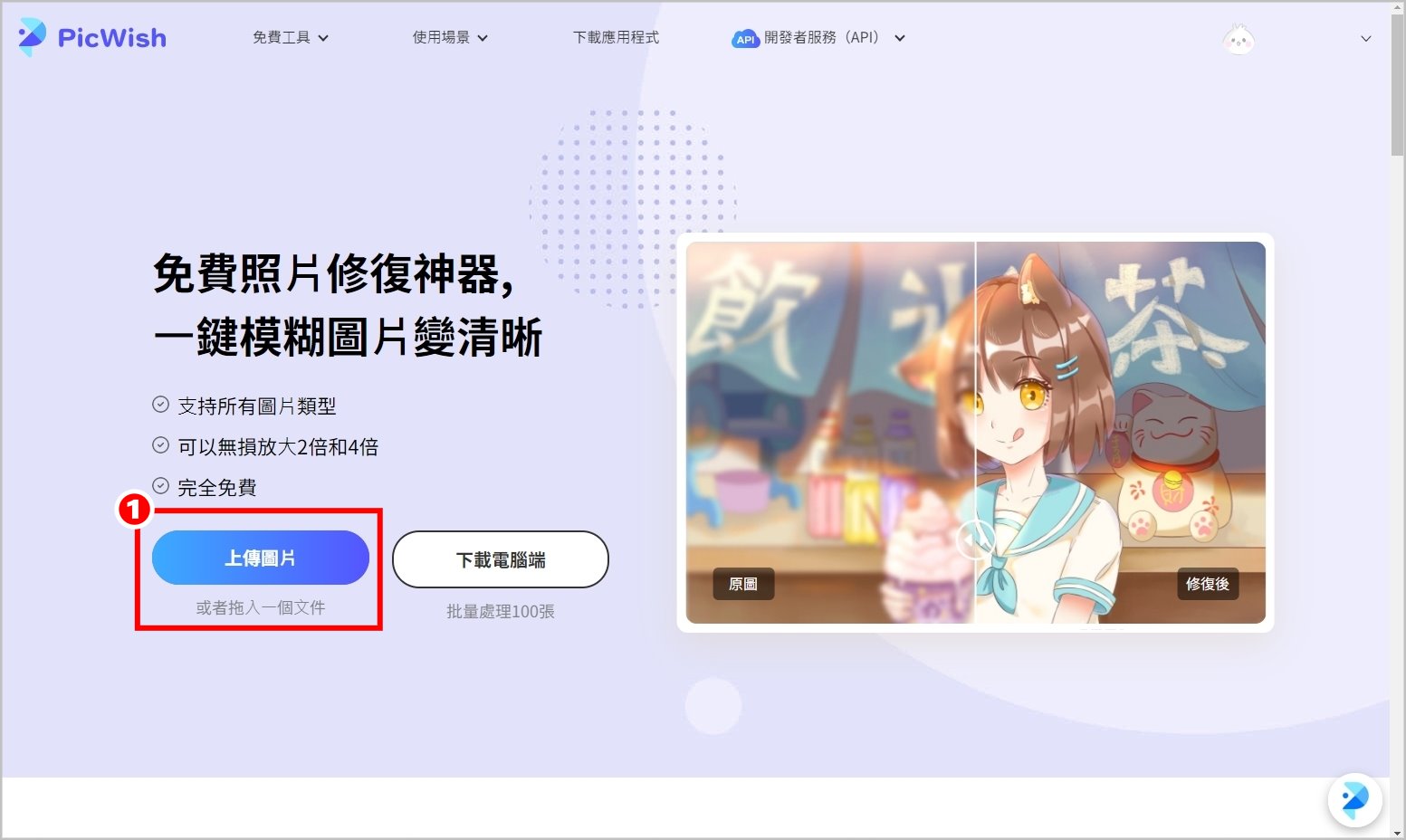
2.可以左右拉動比較原圖和清晰後版本,確認有正常將圖片清晰化
3.如果一切都沒問題,就可以點選[下載圖片],下載修復後的清晰圖檔啦!
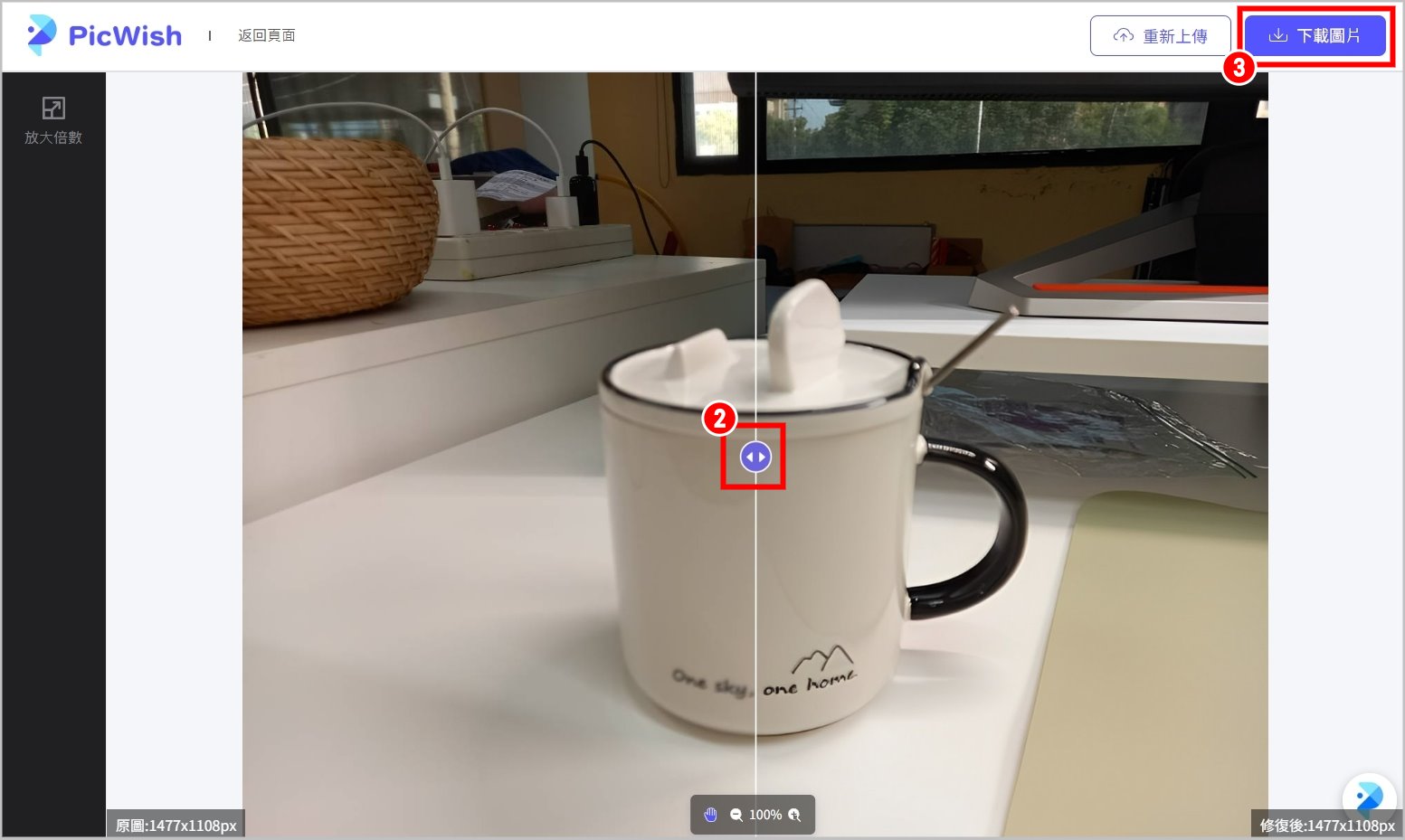
▼【如何將人像清晰化】
1.點選[上傳圖片],選擇要清晰化的照片
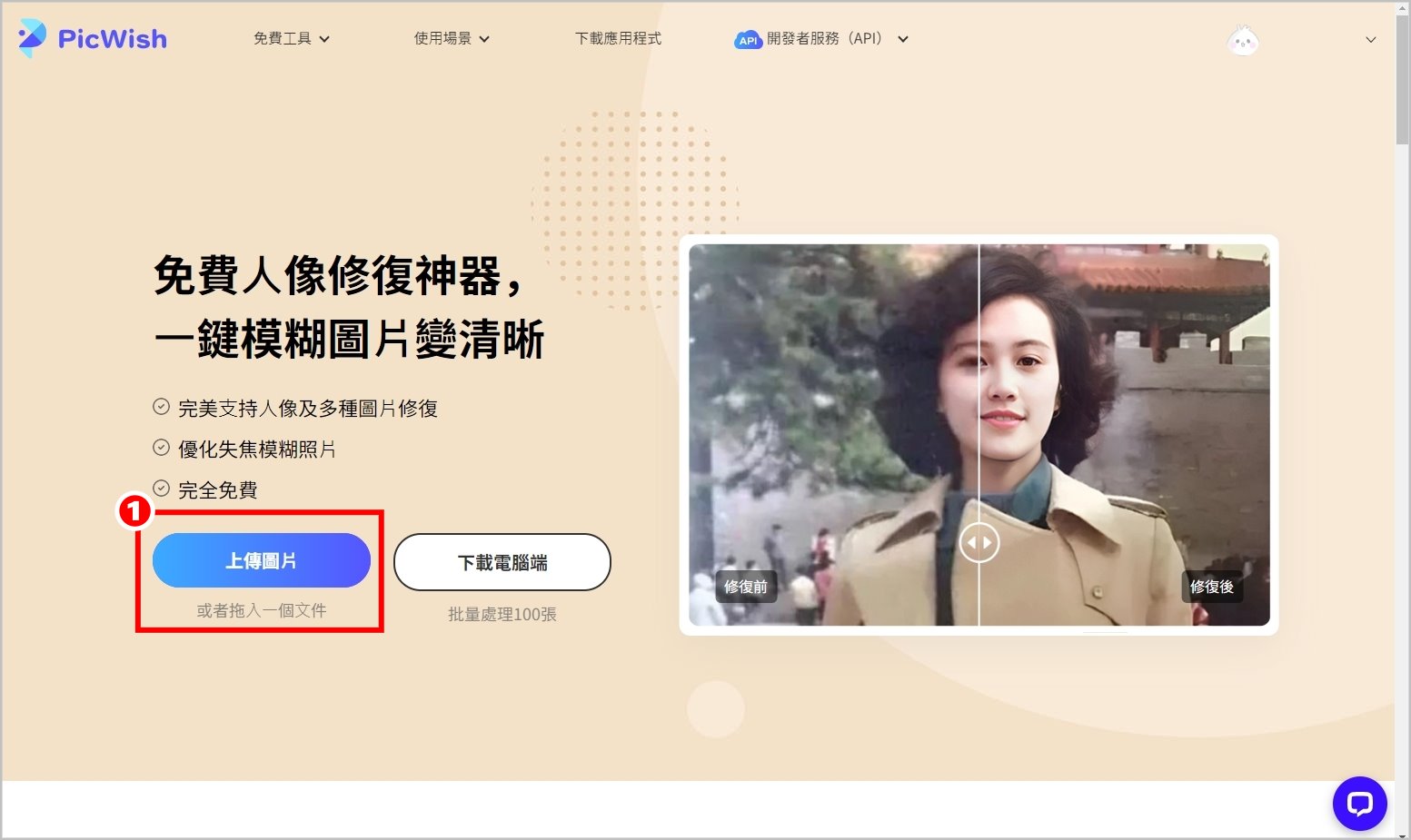
2.可以左右拉動比較原圖和清晰後版本,確認有正常將人像清晰化
3.如果一切都沒問題,就可以點選[下載圖片],下載修復後的清晰圖檔啦!
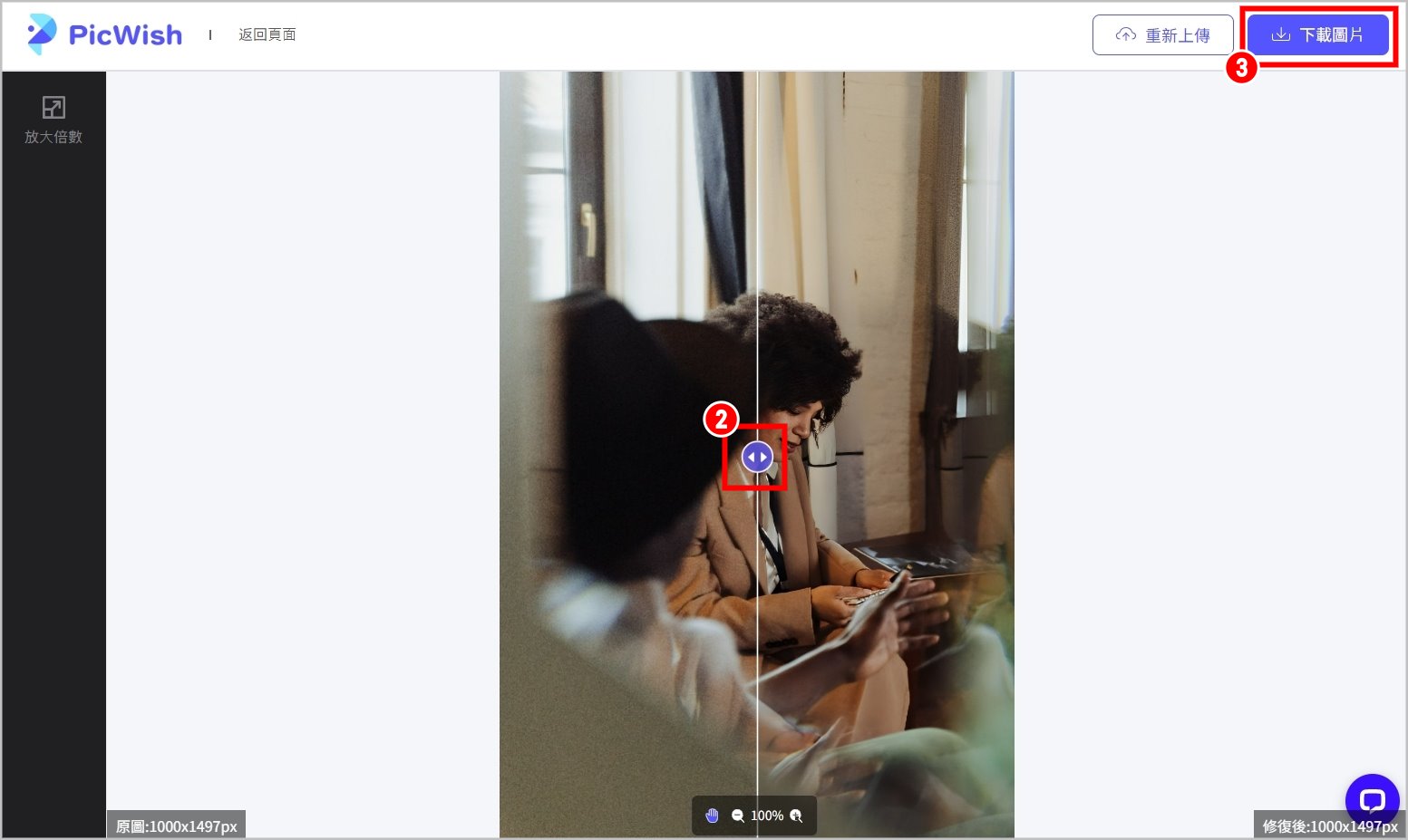
APP付費會員
如果大家有用「PicWish」網站來做圖片去背和照片清晰化,一定都會看到它建議你下載APP使用高級功能。不過依絲編實際去下載後,發現若是沒有成為付費會員,就會有浮水印,並沒有免費提供😅但是它有幾項付費專屬功能,小編也整理給大家收費方式以及進階功能,大家可以自行考慮一下是否要成為付費會員體驗更多功能~
▶ Android下載:圖片自動去背 PicWish APP下載(Android)
▼【PicWish Pro】
- 收費方式:週費160元、月費320元、年費1890元
- 付費功能:APP下載去除水印、可批量編輯下載、高清圖片保存、證件照製作等進階功能
依絲編自己實際使用「PicWish」的APP,個人是覺得沒有很好用,而且一堆功能都要額外付錢,高級功能像是多張編輯、製作證件照等功能使用到的機會也比較少,所以對於APP沒有很推薦😢
但是在線上網頁版就可以免費進行精細的圖片去背和照片清晰化囉!如果大家有簡單的去背或是更換圖片背景的需求,可以透過網站來搞定!也不用擔心下載APP佔手機空間的問題👍
► 通訊軟體:Skype 5月關閉服務!資料備份移轉教學
► 去背工具:18款免費去背軟體推薦!
► Excel去背教學:免安裝!圖片快速去背、教學步驟!
► 字體辨識:快速辨識字型、中文字體辨識工具線上版!
► 人臉辨識:免安裝、上傳照片就能搜尋他是誰!
► 文法檢查:3個線上快速檢查英文文法工具網站!
► 停止更新:微軟將終止 Office 2010 更新!
► 終止服務:微軟將終止Mac版 Office 2016!
► 線上去背:【免安裝】圖片丟上去就能自動去背景!
► 去背App:【iOS適用】手機一鍵免費幫你去除背景!
► 圖片轉文字:【免安裝檔案】一招教你快速圖片轉文字!
► Windows:【微軟】電腦可免費升級Wndows 10!
► 旋轉影片:【影片翻轉APP】一招教你旋轉、翻轉手機影片!
► Office:【Office】微軟將推出手機版Office 三合一軟體!
► Excel:【Excel 密技】Excel 快捷鍵功能表一覽!
► Windows:【電腦快捷鍵】Windows隱藏版鍵盤設定!
► YouTube:【密技】YouTube快捷鍵總整理!
► Skype:【小技巧】Skype快速鍵一覽!
► Facebook:【FB密技】Facebook快捷鍵總整理!
► PDF轉檔:【PDF轉檔】PDF線上轉檔神器!
► 解壓縮軟體:【免費下載】WinRAR 檔案免費下載!
► 色彩代表網站:【色彩時光機】可查詢每個年代流行的配色組合!
► 防毒軟體:【卡巴斯基】中文版防毒軟體免費下載!
► 影片剪輯:【限時免費】威力導演16 免費下載!
► 圖片去背:【去背神器】一鍵快速去背!
► 照片去背:【去背教學】1招教你照片去背方法!
► PDF轉檔:【PDF 轉 PPT】免費PDF轉PPT程式!
► 檔案翻譯:【研究生神器】PDF英翻中不用1秒!
► PDF檔案:【PDF截取】完美分離PDF圖片、文字
► 去背工具:18款免費去背軟體推薦!
► Excel去背教學:免安裝!圖片快速去背、教學步驟!
► 字體辨識:快速辨識字型、中文字體辨識工具線上版!
► 人臉辨識:免安裝、上傳照片就能搜尋他是誰!
► 文法檢查:3個線上快速檢查英文文法工具網站!
► 停止更新:微軟將終止 Office 2010 更新!
► 終止服務:微軟將終止Mac版 Office 2016!
► 線上去背:【免安裝】圖片丟上去就能自動去背景!
► 去背App:【iOS適用】手機一鍵免費幫你去除背景!
► 圖片轉文字:【免安裝檔案】一招教你快速圖片轉文字!
► Windows:【微軟】電腦可免費升級Wndows 10!
► 旋轉影片:【影片翻轉APP】一招教你旋轉、翻轉手機影片!
► Office:【Office】微軟將推出手機版Office 三合一軟體!
► Excel:【Excel 密技】Excel 快捷鍵功能表一覽!
► Windows:【電腦快捷鍵】Windows隱藏版鍵盤設定!
► YouTube:【密技】YouTube快捷鍵總整理!
► Skype:【小技巧】Skype快速鍵一覽!
► Facebook:【FB密技】Facebook快捷鍵總整理!
► PDF轉檔:【PDF轉檔】PDF線上轉檔神器!
► 解壓縮軟體:【免費下載】WinRAR 檔案免費下載!
► 色彩代表網站:【色彩時光機】可查詢每個年代流行的配色組合!
► 防毒軟體:【卡巴斯基】中文版防毒軟體免費下載!
► 影片剪輯:【限時免費】威力導演16 免費下載!
► 圖片去背:【去背神器】一鍵快速去背!
► 照片去背:【去背教學】1招教你照片去背方法!
► PDF轉檔:【PDF 轉 PPT】免費PDF轉PPT程式!
► 檔案翻譯:【研究生神器】PDF英翻中不用1秒!
► PDF檔案:【PDF截取】完美分離PDF圖片、文字






